Ambientný režim Google Assistant: Čo to je a ako ho používať
Ambientný režim Google Assistant pridáva na uzamknutú obrazovku Androidu funkciu inteligentného displeja, keď sa zariadenie nabíja. Prečítajte si viac o tom, čo je Ambientný režim a ako ho povoliť pre Android.
Android Ambient Mode je k dispozícii pre telefóny Google Pixel, ako aj niektoré telefóny Nokia, Xiaomi a OnePlus (OnePlus 3 alebo novšie).
Čo je Ambientný režim Google Assistant?
V okolitom režime zobrazuje váš telefón s Androidom ďalšie informácie, ako je počasie, kalendár a prichádzajúce upozornenia, keď je zapojený do nabíjačky. Týmto spôsobom môžete používať Google Assistant, ovládať prehrávanie zvuku a dokonca spravovať ďalšie synchronizované zariadenia, a to všetko bez odomykania telefónu. Môžete tiež nastaviť šetrič obrazovky s prezentáciou pomocou svojho Fotky Google.
Ambient Mode efektívne premení váš telefón na inteligentný displej Google Nest Hub Max keď sa nabíja. Ak máte pripojené inteligentné zariadenia, môžete pomocou hlasových príkazov alebo dotykového displeja vypnúť svetlá, skontrolovať domáce bezpečnostné kamery a podobne.
Ako povolím okolitý režim v Asistentovi Google?
Ak máte nový telefón a podporuje Ambient Mode, po pripojení zariadenia sa vám zobrazí upozornenie. Klepnutím na upozornenie prejdete priamo do nastavení telefónu a aktivujete ho Ambientný režim. Ak sa vám upozornenie nezobrazuje, postupujte takto:
Otvor aplikácia Google. Mala by už byť vo vašom telefóne, ale ak ju nemôžete nájsť, stiahnite si ju z Obchodu Play.
Klepnite Viac.
-
Klepnite nastavenie.
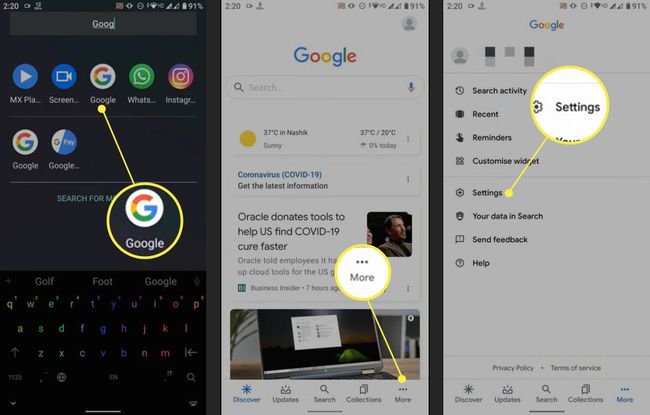
Klepnite Google Assistant.
Choďte na asistent potom prejdite nadol a klepnite na Telefón.
-
V časti Personalizácia klepnite na Ambientný režim aby ste to umožnili.

Ak sa ako možnosť nezobrazuje Ambient Mode, váš telefón túto funkciu nepodporuje.
Pri prispôsobovaní Ambientného režimu postupujte podľa pokynov na obrazovke. Môžete si napríklad zvoliť prehrávanie prezentácie šetriča obrazovky z Fotiek Google, keď sa nepoužíva.
-
Zapojte telefón do nabíjačky. Vaše zariadenie prejde do okolitého režimu.

Používanie okolitého režimu Android
Kým sa telefón nabíja, môžete ho používať Hlasové príkazy Google Assistant a spravujte svoje pripojené inteligentné zariadenia pomocou dotykovej obrazovky. Ak chcete zmeniť, čo sa zobrazuje v okolitom režime, otvorte aplikáciu Google Home a prejdite na Domov > vaše zariadenie > Nastavenie ozubeného kolieska > Foto rámček, potom sa pozrite pod Viac nastavení.
Ambientný režim pre inteligentné displeje Google
Predvolená obrazovka pre inteligentné displeje Google sa tiež nazýva Ambient Mode. Ak chcete zmeniť, čo sa zobrazuje v Ambientnom režime na zariadení Nest Hub alebo podobnom zariadení, potiahnite prstom nahor a klepnite na ikonu Nastavenie ozubeného kolieska > Foto rámček.
FAQ
-
Ako získam okolitý režim Asistenta Google?
Váš telefón už musí podporovať okolitý režim; neexistuje žiadny spôsob, ako stiahnuť alebo získať okolitý režim v telefóne, ak táto funkcia ešte nie je vstavaná. Ambient Mode je podporovaný na vybraných telefónoch s Androidom od Sony Xperia, Transsion, Nokia a Xiaomi, ako aj na niektorých tabletoch Lenovo. Na podporu Ambient Mode potrebujete tiež aspoň Android 8.0.
-
Kde je tlačidlo Ambient Mode na zariadení Google Home Chromecast?
Na Chromecaste nie je žiadne tlačidlo na nastavenie okolitého režimu; radšej nastavíte a nakonfigurujete okolitý režim pre váš Chromecast prostredníctvom aplikácie Google Home. Otvorte aplikáciu Google Home, klepnite na svoj Chromecast a potom klepnite na nastavenie (ikona ozubeného kolieska). Posuňte zobrazenie nadol a klepnite na Ambientný režim.
